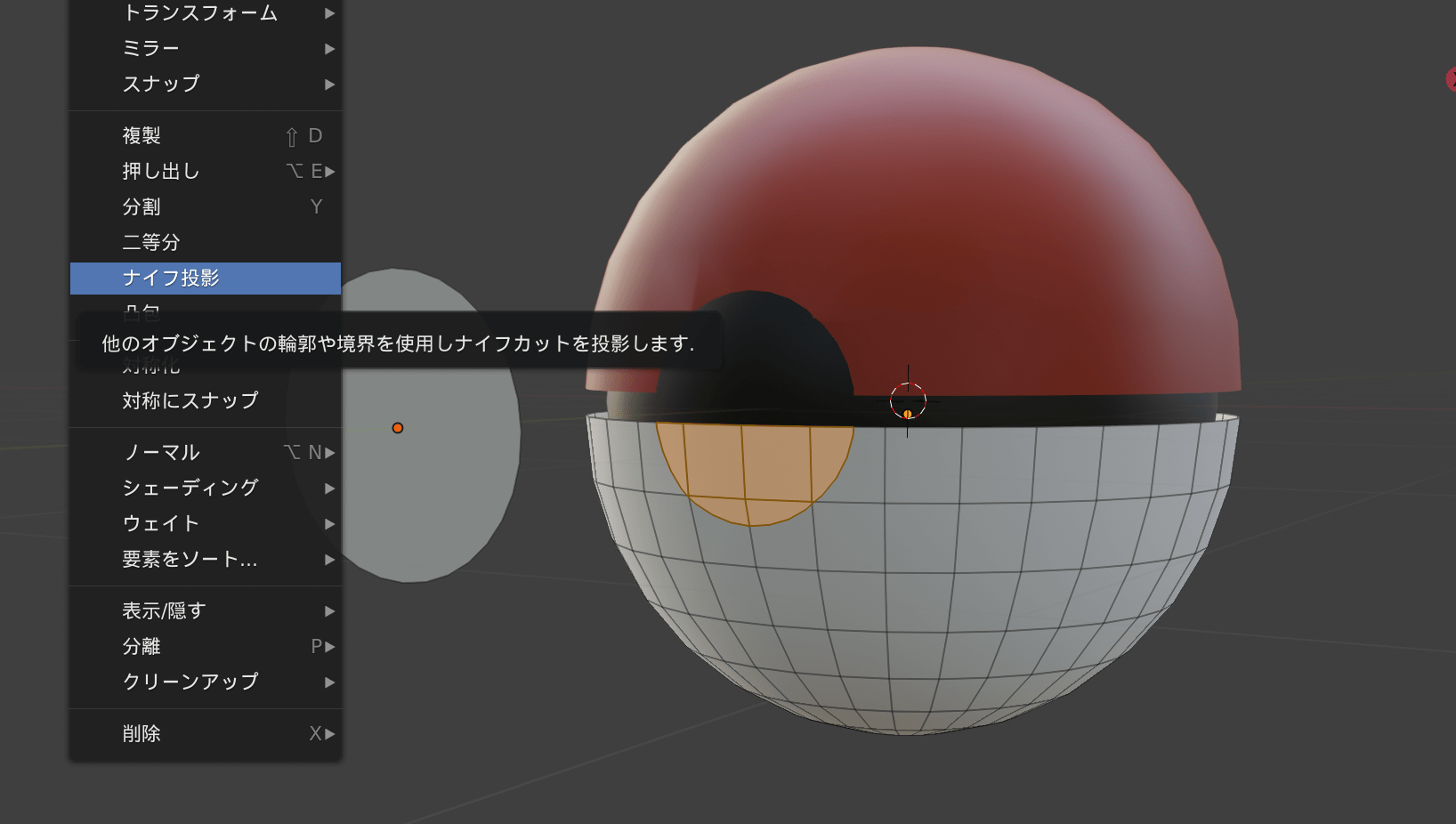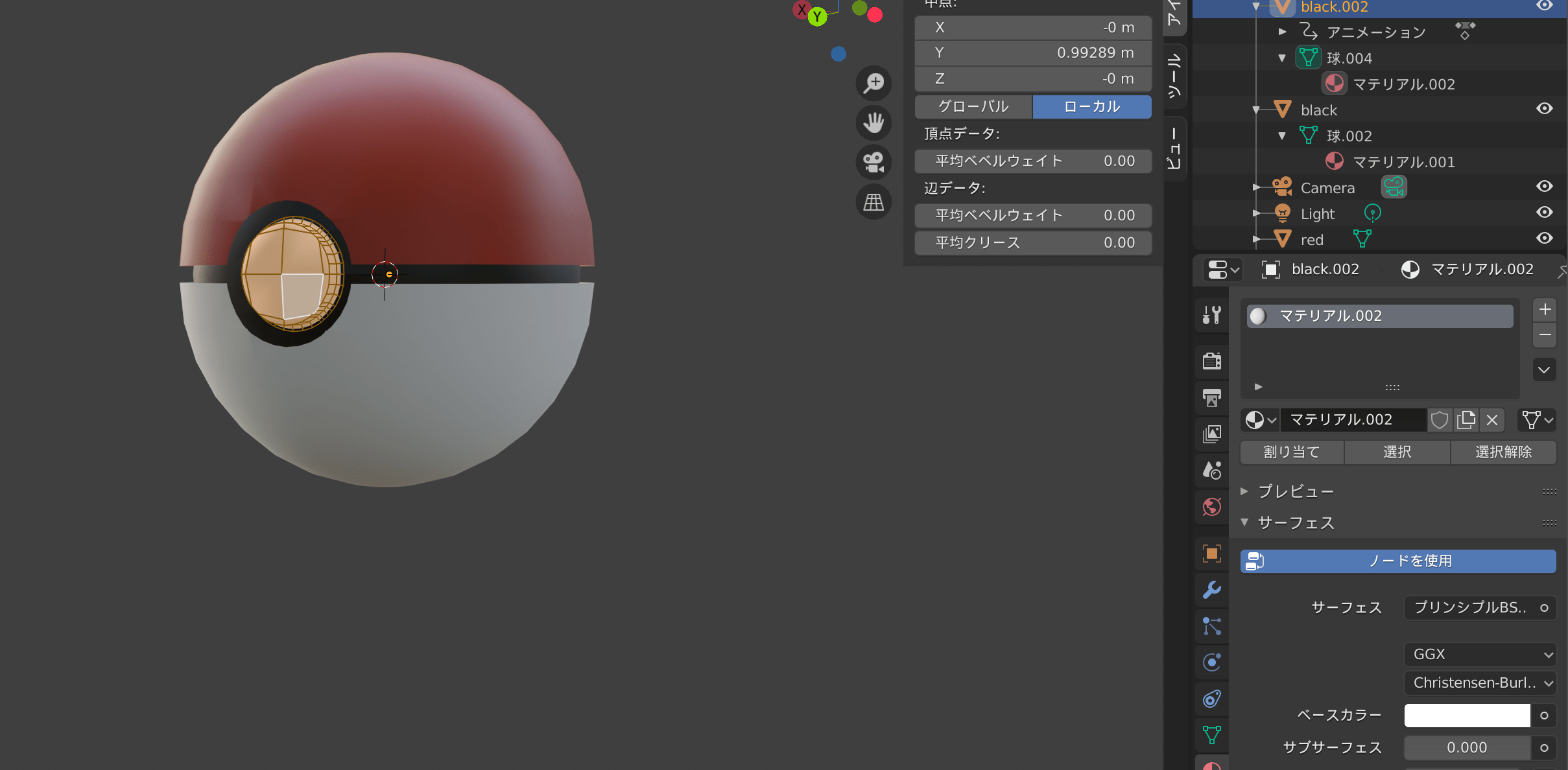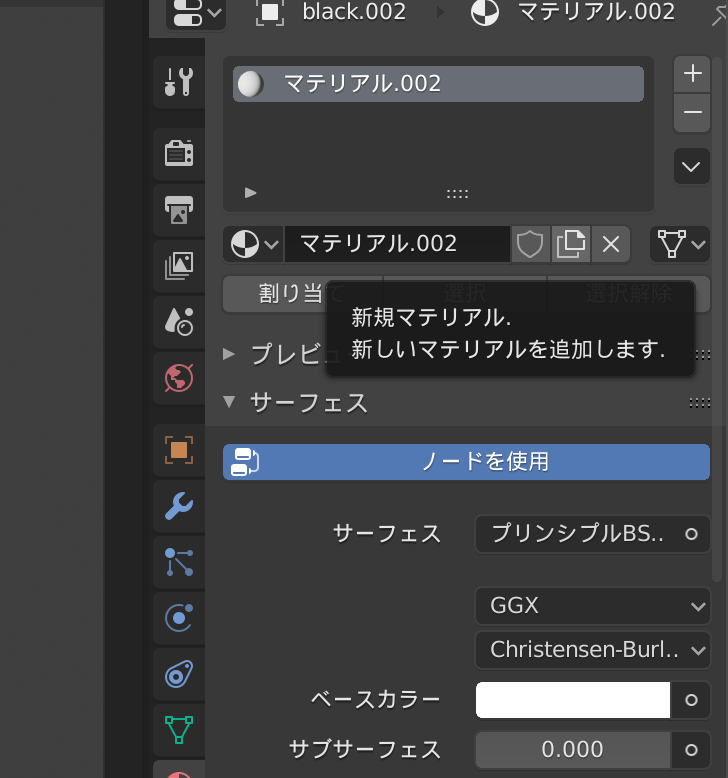今日めちゃめちゃ雪降ってますね、、、
朝起きてびっくりしました
もう四月になろうとしてるのに
こんな異常気象が、、、
しかも何センチか積もってます
この雪でコロナウイルスが死滅するといいですね
ただ、コロナウイルスは暑くなっていく夏に死滅するんじゃないかと言われていたので
雪はへっちゃらそうな気がします笑
参考チュートリアル
久しぶりにBlenderを起動しました
最近はJavascriptとか
そっちの方で忙しかったです、、、
今回の参考チュートリアルは
VARY GRAPHICSさんのチュートリアル
【初心者向け】Blenderでモンスターボールを作る【Blender2.81】
です!
日本語なのですごくわかりやすく、チュートリアルの合計も5分程度という初心者におすすめなチュートリアルでした
日本語はありがたい
Youtubeに日本語はあまりないので本当にありがたいです
まだ英語はストレスフルです笑
学んだこと1 ナイフ投影
ナイフ投影すると遠くからオブジェクトの切り取りができます
Adoobe illustratorのパスファインダー機能に近いものです
順序は
1.くりぬきたい形のオブジェクトを選ぶ
2.くり抜かれたいオブジェクトを選ぶ
3.編集モードの上のタブ、メッシュからナイフ投影を選ぶ
最初に選んだオブジェクトが切り取り範囲になり
次に選ばれたオブジェクトがくり抜かれる側になります
これは便利ですね
学んだこと1 ショートカット”I”で面の差し込み
モンスターボールのボタンの部分は
1.黒いコアに円でナイフ投影
2.黒のコアと投影された円のペアレントを解除
3.ナイフ投影された円をショートカットIで面の差し込み
4.ショートカットEで面の押し出し
です
面の押し出しは知ってたんですが、面の差し込みは知らなかったです
学んだこと1 マテリアルの色を変更するには新規マテリアルを入れる
マテリアルに色を追加したい場合、
新規レイヤーみたいなアイコンをクリックして新たにマテリアルを作成し、
色を追加する必要があります
ここは盲点でした
アイコンをクリックして新たにマテリアルを作成
完成!
最後に、モディファイアーのソリッド化を入れ、黒のコアの部分と周りの赤と白の部分の空間を無くしたら
完成です!
この動画はpart2もあり、そこではアニメーションを加えることが出来るので
あとでやってみようと思います